
블로그 글자수
블로그에 글을 쓸때에는 신경써야할 부분이 여럿있습니다. 그중에서도 더욱 많이 검색노출이 되길 원한다면 글자수에도 신경을 써야하죠. 글자수가 적으면 검색단어에도 당연히 검색될 확률이 적어지고 구글에서도 글자수가 적다면 검색노출에 영향을 주기 때문이죠. 이렇게 중요한 글자수를 글을 쓰면서 일일이 세어볼수도 없는 노릇이고 어떤 방법으로 글자수를 체크하면서 글을 쓸수 있는지 아래의 글에서 알려드리겠습니다.
대세가 된 크롬브라우저
이제는 익스플로러, 엣지 브라우저등의 브라우저를 제치고 크롬이 1등이 되었습니다. 대부분의 인터넷사용유저분들은 크롬을 사용하실텐데요. 크롬에서 파생된 웨일브라우저도 같은 확장프로그램으로 글자수세기 확장프로그램을 사용해볼 수 있습니다. 크롬의 확장프로그램으로 쉽게 글자수 세기를 해보세요.
확장프로그램
가장먼저 크롬의 웹스토어에 접속해주세요.
메인화면에서 상단왼쪽에 스토어 검색란에 "글자수 세기"로 검색을 하시면 확장프로그램이 검색됩니다.

저는 목록에 있는 프로그램 모두를 사용해보고 알려드릴 겁니다. 여러분은 필요하다고 생각되는 프로그램만 다운로드 받아서 추가해주세요.
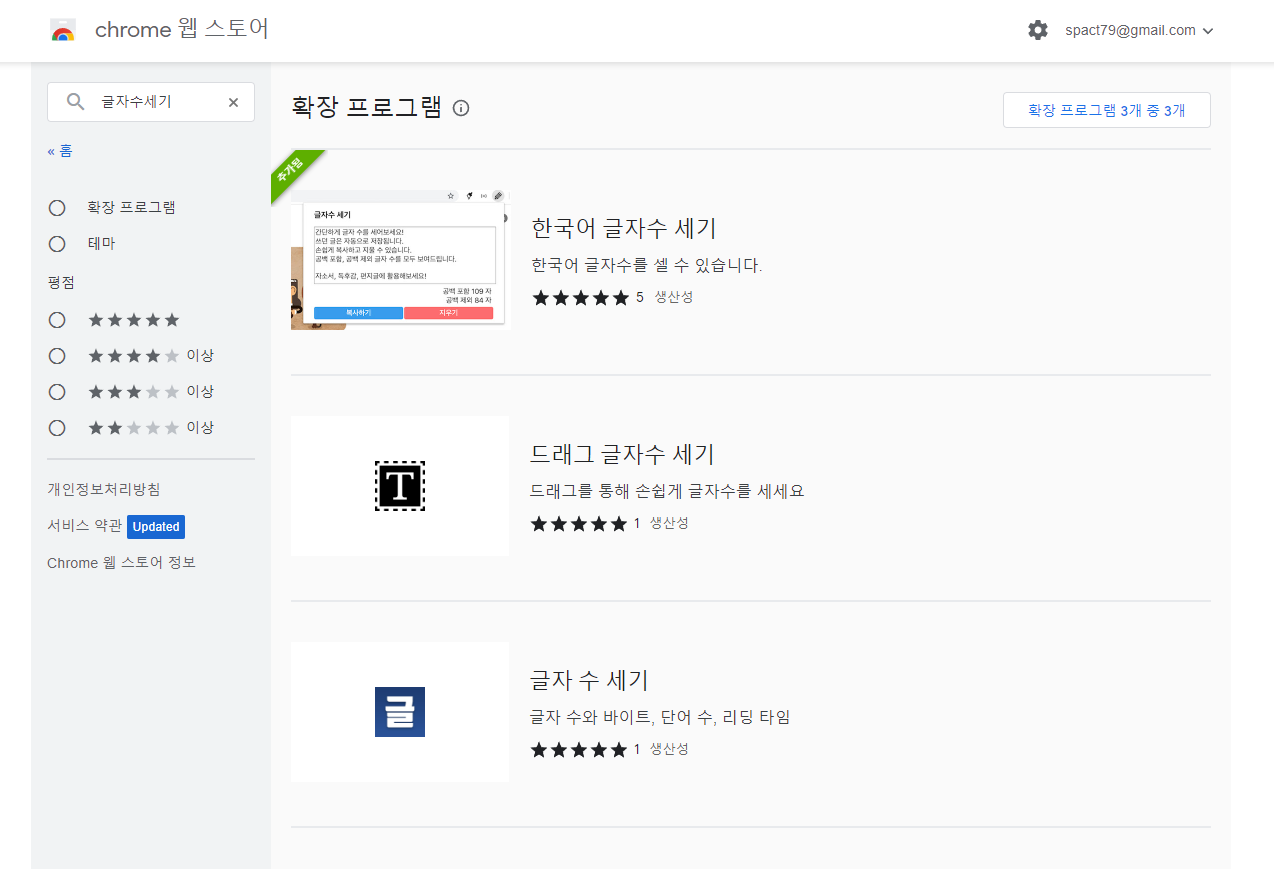
1. 한국어 글자수 세기

확장프로그램으로 등록하면 위와 같이 연필모양을 눌렀을때 새창의 개념으로 창이 뜨게 됩니다. 여기에 내가 썼던 글을 모두 긁어서 복사하여 빈칸에 붙여넣기한 후에 하단에 공백포함 000자, 공백 제외 000자 로 글자수를 확인할 수 있습니다.
2.드래그 글자수 세기

이 프로그램은 페이지의 글자를 드래그하면 공백포함 00자, 공백제외 00자로 표시해줍니다. 하지만 여기에서 가장 큰 단점이 있는데 글자수를 표기하는것은 이미 웹사이트 형태로 배포된 글만 글자수가 카운트되며 지금 쓰고 있는 에디터상에서는 글자수가 카운트 되지않는다는 것입니다. 이럴경우 하단에 여기에다 붙여넣기 식으로 글자를 복사하여 붙여넣기하면 글자수를 카운트해줍니다. 1번의 프로그램과 같은 형태이죠.
3. 글자 수 세기

1번의 형태와 같은 프로그램이지만 글자수이외에도 단어수와 글읽기 시간까지 표시해주어 유용하게 사용해볼 수 있습니다. 또 위의 두 프로그램보다 UI가 깔끔하여 사용하기 편리한 면도 있습니다.
맺음말
3가지의 프로그램으로 간단하게 글자수를 확인할 수 있었습니다. 기본 사용법은 거의다 동일하지만 UI면에서 차이가 나며 본인의 취향에 따라서 선택할 수 있는 부분입니다. 글자수가 많고 정성이 담긴글을 쓰셔서 검색에 노출이 많이되도록 해보세요.
참고하세요
● 블로그 상단의 구독하기버튼을 누르시면 제 블로그의 새글을 바로 받아볼 수 있습니다.
● 방문하시는 여러분의 ♥공감 하나와 댓글 하나가 저에게는 큰힘이 될 수 있습니다.
● 이 글에는 다양한 어필리에이트 활동으로 수익금을 지급받을 수 있는 링크가 있습니다.
● 이 글은 티스토리블로그 카테고리에 위치하고 있습니다. 비슷한글을 보시려면 아래를 확인하세요.
'블로그정보' 카테고리의 다른 글
| 구글맞춤검색을 내 블로그에 삽입해보자. (6) | 2022.11.14 |
|---|---|
| 워드프레스 깔끔하고 친근한 블로그 테마 - BlogDesign Pro (5) | 2022.11.08 |
| 티스토리 블로그 - 전체 이미지 라운드 처리하는 CSS소스 삽입하기 (0) | 2022.09.30 |
| 티스토리 블로그에 다국어선택기를 넣어 보세요 (6) | 2022.09.27 |
| 구글 애드센스 핀번호 받을 주소지 변경하기 (0) | 2022.06.09 |



댓글